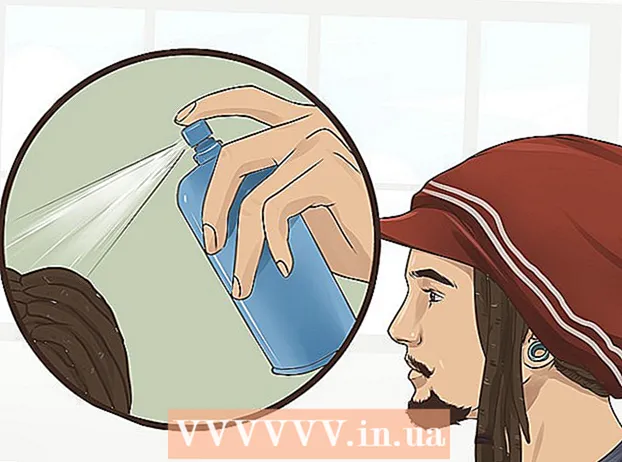Автор:
Eugene Taylor
Жасалған Күн:
12 Тамыз 2021
Жаңарту Күні:
1 Шілде 2024
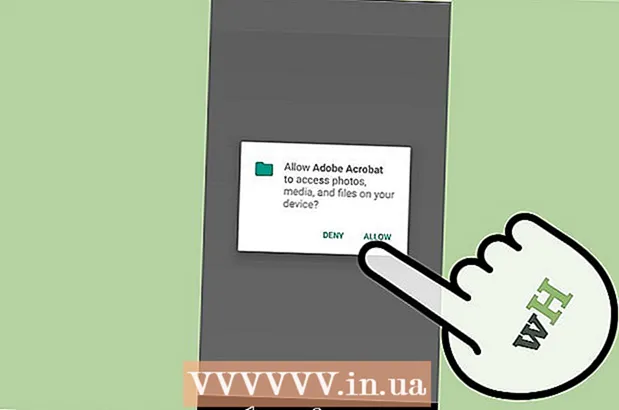
Мазмұны
- Басу үшін
- 3-тен 1-бөлім: PDF оқу құралын орнату
- 3-тен 2-бөлім: браузермен PDF қарау және жүктеу
- 3-тен 3-бөлім: Қосымша ретінде жіберілген PDF файлын ашу
- Кеңестер
PDF - кез-келген құрылғыда бастапқы мазмұны мен пішімін жоғалтпай ашылатын ең танымал құжат форматтарының бірі. Android құрылғыларында әдепкі бойынша PDF қарау құралы жоқ. PDF файлдарын Android телефонында немесе планшетінде ашу үшін PDF оқу құралын жүктеу қажет. PDF қарау құралын Google Play дүкенінен тегін жүктеп алуға болады.
Басу үшін
3-тен 1-бөлім: PDF оқу құралын орнату
 Бағдарлама тартпасын іске қосыңыз. Бағдарлама тартпасын ашып, құрылғыдағы барлық қолданбаларды айналдыра аласыз. Алты немесе он екі ақ квадрат торы бар белгішені басыңыз.
Бағдарлама тартпасын іске қосыңыз. Бағдарлама тартпасын ашып, құрылғыдағы барлық қолданбаларды айналдыра аласыз. Алты немесе он екі ақ квадрат торы бар белгішені басыңыз. - Мобильді құрылғыларда бұл белгіше экранның төменгі жағында, сіздің қосымшаларыңызға арналған қондырғыда орналасқан.
- Android планшетінде бұл белгішені экранның жоғарғы оң жағында табуға болады.
 Google Play Store белгішесін басыңыз. Play Store іске қосылғанда, бағдарлама сізден Google пайдаланушы аты мен паролін енгізуді сұрауы мүмкін. Егер сізде есептік жазба болса, «бар» дегенді нұқып, мәліметтеріңізді енгізіңіз. Егер сізде есептік жазба болмаса, «Жаңа» түймесін басып, нұсқауларды орындаңыз.
Google Play Store белгішесін басыңыз. Play Store іске қосылғанда, бағдарлама сізден Google пайдаланушы аты мен паролін енгізуді сұрауы мүмкін. Егер сізде есептік жазба болса, «бар» дегенді нұқып, мәліметтеріңізді енгізіңіз. Егер сізде есептік жазба болмаса, «Жаңа» түймесін басып, нұсқауларды орындаңыз.  Тегін PDF оқу құралын іздеңіз. PDF оқырмандары немесе көрушілері құрылғыда PDF файлын ашуға және көруге мүмкіндік береді. Android құрылғылары әдепкі бойынша PDF оқу құралымен орнатылмағандықтан, PDF оқырманын немесе қарау құралын өзіңіз орнатуыңыз керек. Android құрылғыларына арналған әртүрлі PDF оқырмандары қол жетімді. Осы қолданбалардың барлығын көру үшін іздеу жолағына «Android үшін тегін PDF Reader» деп теріңіз.
Тегін PDF оқу құралын іздеңіз. PDF оқырмандары немесе көрушілері құрылғыда PDF файлын ашуға және көруге мүмкіндік береді. Android құрылғылары әдепкі бойынша PDF оқу құралымен орнатылмағандықтан, PDF оқырманын немесе қарау құралын өзіңіз орнатуыңыз керек. Android құрылғыларына арналған әртүрлі PDF оқырмандары қол жетімді. Осы қолданбалардың барлығын көру үшін іздеу жолағына «Android үшін тегін PDF Reader» деп теріңіз. - Егер сіз қай қолданбаны жүктеп алғыңыз келетінін білсеңіз, қолданба атауы бойынша іздеуге болады.
- Танымал PDF оқырмандары мен көрушілері: Google PDF Viewer, Google Drive, Adobe Acrobat, PSPDFKit PDF Viewer, PDF Reader, Polaris Office, Foxit MobilePDF
 Орнату үшін PDF қарау құралын таңдаңыз. Нәтижелер бойынша жылжып, жүктеп алғыңыз келетін бағдарламаны таңдаңыз.
Орнату үшін PDF қарау құралын таңдаңыз. Нәтижелер бойынша жылжып, жүктеп алғыңыз келетін бағдарламаны таңдаңыз.  Қолданбаны орнатыңыз. Жасыл «Орнату» батырмасын басыңыз. «Қолданба шарттарын» оқып, «қабылдау» түймесін басыңыз.
Қолданбаны орнатыңыз. Жасыл «Орнату» батырмасын басыңыз. «Қолданба шарттарын» оқып, «қабылдау» түймесін басыңыз.
3-тен 2-бөлім: браузермен PDF қарау және жүктеу
 Құжатты лезде Google View көмегімен жүктейді. Pdf сілтемесін басыңыз. Google Drive және / немесе Google PDF Viewer орнатқан кезде, PDF тікелей Google PDF қарау құралына жүктеледі.
Құжатты лезде Google View көмегімен жүктейді. Pdf сілтемесін басыңыз. Google Drive және / немесе Google PDF Viewer орнатқан кезде, PDF тікелей Google PDF қарау құралына жүктеледі. - Google View тек веб-сілтемелер үшін орнатылған PDF қарау құралдарын өшіреді. Жүктеулер мен қосымшалар үшін сізден орнатылған бағдарламалар тізімінен PDF қарау құралын таңдау сұралады.
- Құжат жүктеу қосымшасында автоматты түрде сақталмайды, егер сіз оны дұрыс мәзір арқылы қолмен жасамасаңыз (3 нүкте).
 PDF файлын жүктеп алыңыз. Егер сізде Google Drive орнатылмаған болса, жүктеу бағдарламасында PDF файлын сақтау үшін жүктеу қажет. Файлды Android құрылғысына жүктеу үшін PDF сілтемесін басыңыз.
PDF файлын жүктеп алыңыз. Егер сізде Google Drive орнатылмаған болса, жүктеу бағдарламасында PDF файлын сақтау үшін жүктеу қажет. Файлды Android құрылғысына жүктеу үшін PDF сілтемесін басыңыз. - Жүктеу бағдарламасы Android-тің файл менеджері болып табылады.
- Электрондық пошта арқылы PDF қосымшасын ашқанда, құрылғы оны жүктеу бағдарламасында жүктемейді. Бұл оны PDF оқырманымен ашуға тырысады.
 Бағдарлама тартпасын ашыңыз. Бағдарлама тартпасын іске қосу арқылы сіз барлық жүктелген қолданбаларды оңай қарай аласыз. Бағдарлама тартпасының белгішесі - алты немесе он екі ақ квадраттар торы. Мобильді құрылғыларда бұл доктағы қолданбалардың арасында; планшетте ол жоғарғы оң жақ бұрышта орналасқан.
Бағдарлама тартпасын ашыңыз. Бағдарлама тартпасын іске қосу арқылы сіз барлық жүктелген қолданбаларды оңай қарай аласыз. Бағдарлама тартпасының белгішесі - алты немесе он екі ақ квадраттар торы. Мобильді құрылғыларда бұл доктағы қолданбалардың арасында; планшетте ол жоғарғы оң жақ бұрышта орналасқан.  Жүктеу бағдарламасын іске қосыңыз. Жүктеу бағдарламасы Android-тің файл менеджері болып табылады. Бұл алдын ала орнатылған қолданба барлық жүктелген мазмұнды, соның ішінде PDF файлдарды қамтиды.
Жүктеу бағдарламасын іске қосыңыз. Жүктеу бағдарламасы Android-тің файл менеджері болып табылады. Бұл алдын ала орнатылған қолданба барлық жүктелген мазмұнды, соның ішінде PDF файлдарды қамтиды. - Белгіше - төмен бағытталған көрсеткі бар көк шеңбер. ол «жүктеулер» деп айқын жазылған.
- Жүктеу бағдарламасын пайдаланудың орнына сіз файл менеджері бағдарламасын орнатып, пайдалана аласыз.
 Оқығыңыз келетін PDF түртіңіз. Сіз оқығыңыз келетін PDF сіз орнатқан PDF оқу құралымен бірге ашылады. Бағдарлама ашылып, файл жүктелген кезде сіз PDF файлын қарай аласыз.
Оқығыңыз келетін PDF түртіңіз. Сіз оқығыңыз келетін PDF сіз орнатқан PDF оқу құралымен бірге ашылады. Бағдарлама ашылып, файл жүктелген кезде сіз PDF файлын қарай аласыз. - Егер сізде PDF файлын аша алатын бірнеше бағдарлама болса, файлды ашпас бұрын тізімнен біреуін таңдау сұралады.
3-тен 3-бөлім: Қосымша ретінде жіберілген PDF файлын ашу
 Қосымшаны ашыңыз. Қосымшаны басып, «алдын ала қарауды» таңдаңыз.
Қосымшаны ашыңыз. Қосымшаны басып, «алдын ала қарауды» таңдаңыз.  PDF оқу құралын немесе қарау құралын таңдаңыз. Пайдаланғыңыз келетін PDF оқу құралын немесе қарау құралын басыңыз.
PDF оқу құралын немесе қарау құралын таңдаңыз. Пайдаланғыңыз келетін PDF оқу құралын немесе қарау құралын басыңыз. - Егер сіз бұл қолданбаны әдепкі қарау құралы ретінде пайдаланғыңыз келсе, «әрдайым» батырмасын басыңыз.
- Егер сіз бұл қолданбаны әдепкі көрермен ретінде алғыңыз келмесе, «бір рет» басыңыз.
 PDF файлын қарау. Бағдарлама басталғаннан кейін PDF жүктеледі және сіз файлды оқи аласыз.
PDF файлын қарау. Бағдарлама басталғаннан кейін PDF жүктеледі және сіз файлды оқи аласыз.
Кеңестер
- Егер сіз өзіңіздің әдепкі PDF қарау құралына наразы болсаңыз, оны өзгерте аласыз. Параметрлер> бағдарламалар> бәрін таңдаңыз. Әдепкі PDF қарау құралына өтіп, «әдепкі параметрлерді өшіру» түймесін басыңыз.Келесіде PDF файлын ашқыңыз келсе, сізден PDF оқырманын немесе қарау құралын таңдау сұралады.